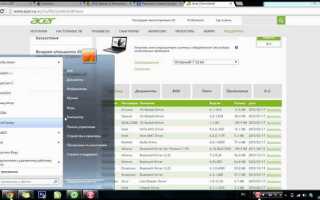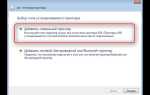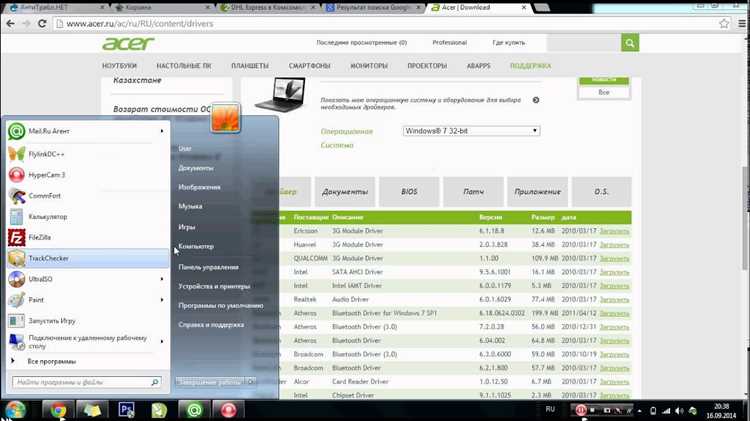
Мониторы Acer поддерживают технологию Plug and Play, однако в некоторых случаях установка драйверов необходима. Без корректного программного обеспечения могут возникнуть проблемы с разрешением экрана, цветопередачей или частотой обновления. Установка оригинальных драйверов позволяет раскрыть весь потенциал устройства и обеспечить стабильную работу.
Для установки драйверов необходимо сначала определить точную модель монитора. Информацию можно найти на заводской наклейке, расположенной на задней панели устройства, или в настройках системы. Затем требуется загрузить соответствующий драйвер с официального сайта Acer, избегая сторонних ресурсов, которые могут содержать устаревшее или вредоносное ПО.
После загрузки файла его нужно установить вручную, так как операционные системы Windows не всегда находят специализированные драйверы автоматически. В диспетчере устройств необходимо выбрать монитор, обновить драйвер и указать путь к скачанному файлу. После установки рекомендуется проверить настройки экрана, чтобы убедиться в корректности параметров.
Дополнительно можно установить утилиту Acer Display Widget, если модель монитора поддерживает программную регулировку параметров. Это позволит оперативно настраивать яркость, контрастность и другие характеристики без необходимости использования физических кнопок.
Проверка модели и спецификаций монитора перед установкой драйвера
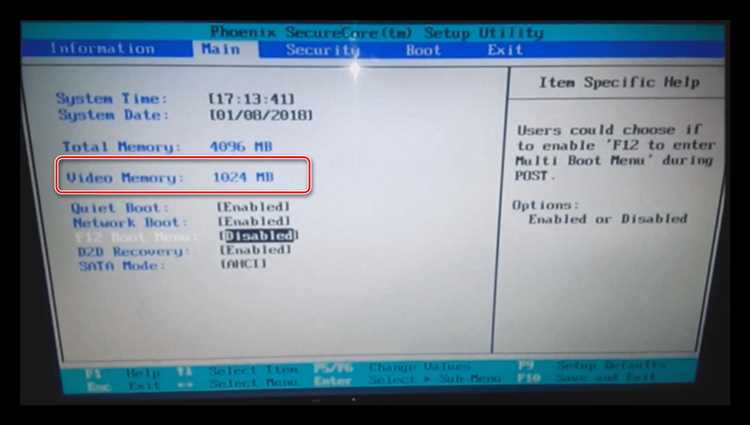
Перед установкой драйвера необходимо точно определить модель монитора и его характеристики. Это позволит избежать несовместимости и ошибок в настройках.
Модель устройства можно найти на наклейке на задней панели или в документации. Альтернативный способ – открыть «Диспетчер устройств» в Windows, развернуть раздел «Мониторы» и проверить название устройства. Если отображается «Универсальный монитор PnP», требуется уточнение модели.
Уточнить спецификации можно на официальном сайте Acer. Введите серийный номер или код модели в поисковую строку раздела поддержки. Важно проверить следующие параметры:
- Разрешение экрана – соответствует ли оно заявленным характеристикам;
- Частота обновления – поддерживается ли требуемый режим работы;
- Тип подключения – HDMI, DisplayPort, DVI или VGA, чтобы исключить несовместимость с видеокартой;
- Технологии адаптивной синхронизации – G-Sync, FreeSync, требующие специфических драйверов.
Полученные данные помогут выбрать корректный драйвер, совместимый с аппаратными и программными характеристиками системы.
Загрузка драйверов с официального сайта Acer
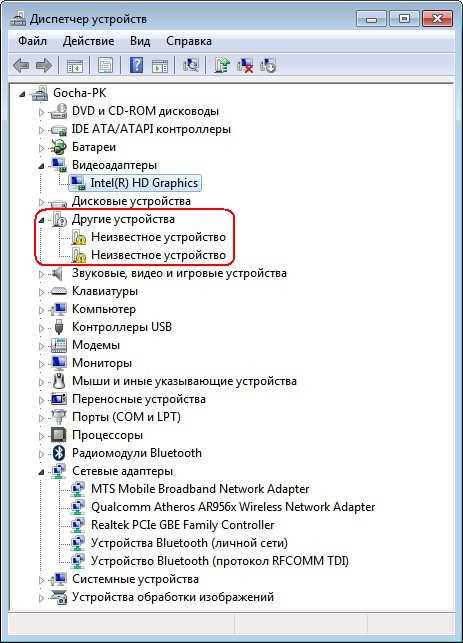
Для получения актуального программного обеспечения перейдите на официальный сайт Acer. В верхнем меню выберите «Поддержка» и откройте раздел «Драйверы и Руководства».
Введите точное наименование модели монитора в строку поиска. Узнать модель можно на наклейке на задней панели устройства. После ввода названия выберите нужное устройство из списка.
На открывшейся странице установите операционную систему, чтобы отобразились совместимые версии драйверов. Выберите последнюю доступную версию и нажмите «Загрузить».
Файл загрузится в архиве или формате .exe. Если это архив, распакуйте его перед установкой. Для установки запустите загруженный файл и следуйте инструкциям установщика.
После завершения установки перезагрузите компьютер. Это позволит системе корректно применить новые настройки дисплея.
Установка драйверов вручную через диспетчер устройств Windows
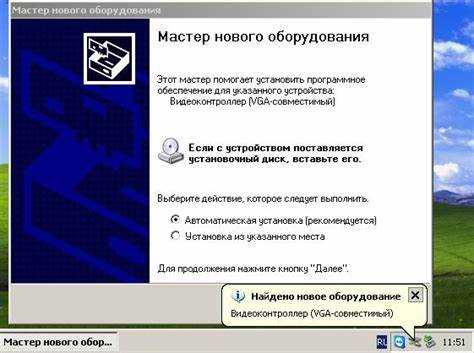
Если система не определяет монитор Acer корректно, установите драйвер вручную через диспетчер устройств. Этот метод позволяет задать точный INF-файл, содержащий необходимые параметры.
- Нажмите Win + X и выберите «Диспетчер устройств».
- Разверните категорию «Мониторы».
- Щелкните правой кнопкой по названию монитора и выберите «Обновить драйвер».
- Выберите «Выполнить поиск драйверов на этом компьютере».
- Нажмите «Выбрать драйвер из списка доступных».
- Кликните «Установить с диска» и укажите путь к INF-файлу.
- Подтвердите установку и дождитесь завершения процесса.
INF-файл с драйверами можно скачать с официального сайта Acer. Выберите точную модель монитора, чтобы избежать несовместимости.
После установки перезагрузите компьютер. Это обеспечит корректную работу монитора и применение всех параметров.
Обновление и откат драйверов в случае проблем с отображением
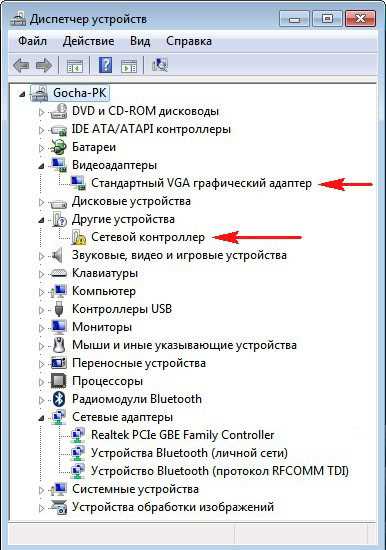
Если изображение на мониторе Acer отображается с искажениями, наблюдаются артефакты или черный экран после установки драйвера, необходимо выполнить обновление или откат программного обеспечения.
Обновление драйвера:
- Откройте «Диспетчер устройств» с помощью сочетания клавиш
Win + Xи выберите соответствующий пункт. - Разверните раздел «Мониторы» и щелкните правой кнопкой мыши на название устройства.
- Выберите «Обновить драйвер» и используйте автоматический поиск обновлений.
- Если система не нашла новую версию, загрузите драйвер с официального сайта Acer, установите его вручную и перезапустите компьютер.
Откат драйвера:
- В «Диспетчере устройств» щелкните правой кнопкой мыши на мониторе и выберите «Свойства».
- Перейдите во вкладку «Драйвер» и нажмите «Откатить» (если кнопка активна).
- Подтвердите действие и дождитесь завершения процесса.
- Перезапустите систему для применения изменений.
Использование утилит для автоматической установки драйверов
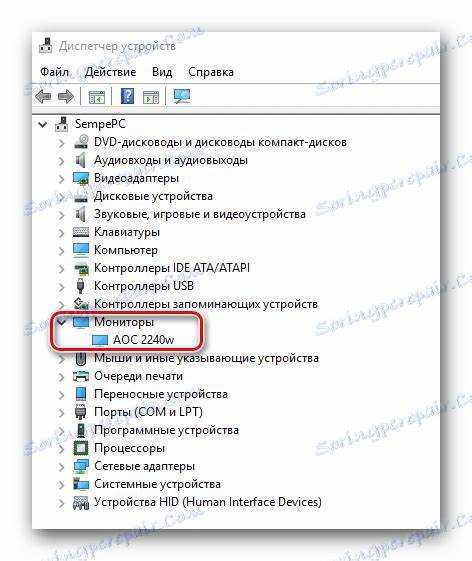
Для быстрой установки драйверов на монитор Acer можно воспользоваться специализированными утилитами, которые анализируют систему и находят необходимые обновления. Они упрощают процесс, устраняя необходимость ручного поиска и установки.
Driver Booster – сканирует систему, находит устаревшие или отсутствующие драйверы и автоматически загружает совместимые версии. Программа поддерживает точечное восстановление перед обновлением, что позволяет откатить изменения при необходимости.
Snappy Driver Installer – работает в автономном режиме, не требует установки и загружает полные пакеты драйверов. Полезна, если нет стабильного интернет-соединения. Позволяет устанавливать драйверы сразу после установки операционной системы.
Driver Easy – проверяет обновления и предлагает установку последней версии драйвера. В бесплатной версии доступна только ручная загрузка файлов, а автоматическая установка возможна в премиум-версии.
Особенности работы с утилитами:
- Перед запуском создайте точку восстановления системы.
- Загружайте программы только с официальных сайтов, чтобы избежать установки вредоносного ПО.
- Проверяйте список найденных обновлений и исключайте драйверы, которые не связаны с монитором.
- После установки перезагрузите компьютер для применения изменений.
Использование утилит экономит время и снижает вероятность ошибок при установке драйверов для монитора Acer, обеспечивая его стабильную работу.
Вопрос-ответ:
Как установить драйверы для монитора Acer?
Для установки драйверов монитора Acer необходимо выполнить несколько шагов. Сначала загрузите драйвер с официального сайта производителя, выбрав соответствующую модель устройства. После этого запустите файл установки и следуйте указаниям на экране. Обычно процесс установки не требует дополнительных настроек, и система автоматически подберет нужный драйвер.
Где можно найти драйверы для монитора Acer, если диск с ними утерян?
Если диск с драйверами утерян, можно скачать их с официального сайта Acer. Для этого перейдите на страницу поддержки, выберите модель монитора, затем скачайте последние версии драйверов для вашей операционной системы. Также стоит обратить внимание на обновления системы, которые могут автоматически установить нужные драйверы.
Нужно ли устанавливать драйверы для монитора Acer вручную или система сделает это автоматически?
В большинстве случаев современные операционные системы, такие как Windows, автоматически распознают монитор Acer и устанавливают базовые драйверы без необходимости вмешательства пользователя. Однако для более точной работы, например, для активации расширенных функций, рекомендуется скачать и установить последние драйверы вручную с официального сайта Acer.
Какие проблемы могут возникнуть при установке драйверов для монитора Acer?
При установке драйверов для монитора Acer могут возникать различные проблемы. Например, драйвер может не подойти для вашей модели монитора, что приведет к некорректной работе устройства или отсутствию изображения. Также иногда могут возникать конфликты с другими драйверами или программным обеспечением. В таких случаях рекомендуется проверить совместимость драйвера с вашей операционной системой и обновить систему до последней версии.
Как проверить, установлены ли драйверы для монитора Acer правильно?
Чтобы проверить правильность установки драйверов для монитора Acer, откройте «Диспетчер устройств» в вашей операционной системе. Найдите раздел «Мониторы» и убедитесь, что в списке отображается ваш монитор с правильным названием и статусом «Работает нормально». Если статус показывает ошибку или неопределенную модель, скорее всего, драйвер установлен неправильно, и нужно скачать актуальную версию с официального сайта.
Как установить драйвера для монитора Acer на Windows 10?
Для установки драйверов для монитора Acer на Windows 10 нужно выполнить несколько простых шагов. Во-первых, подключите монитор к компьютеру через соответствующий видеовыход. Затем зайдите в «Диспетчер устройств» через меню «Пуск» и откройте раздел «Мониторы». В большинстве случаев система автоматически установит драйверы, но если этого не произошло, можно скачать нужные файлы с официального сайта Acer. Для этого посетите страницу поддержки Acer, выберите модель монитора и операционную систему, а затем скачайте и установите соответствующий драйвер.
Почему монитор Acer может не работать правильно после установки драйвера?
Если после установки драйвера для монитора Acer возникают проблемы, это может быть связано с несколькими факторами. Во-первых, убедитесь, что вы скачали правильную версию драйвера, соответствующую вашей операционной системе и модели монитора. Иногда установка неправильного драйвера или несовместимость с текущей версией Windows может вызвать сбои в работе. Во-вторых, проверьте кабельное соединение и порты, так как плохой контакт может привести к тому, что монитор не будет работать корректно. Также стоит обновить драйвера видеокарты, так как старые версии могут создавать конфликты. В случае проблемы с разрешением экрана или цветопередачей попробуйте откалибровать настройки монитора через его меню или с помощью утилит в операционной системе.